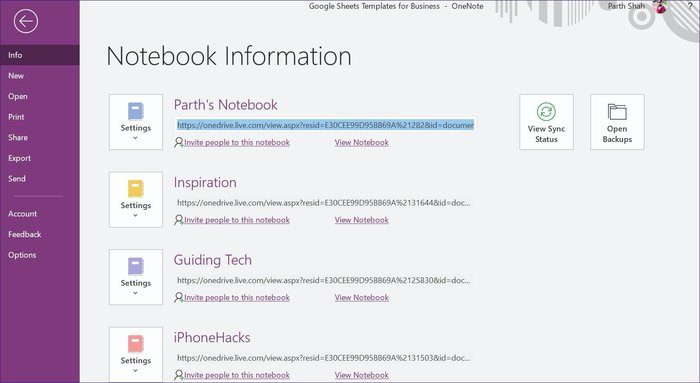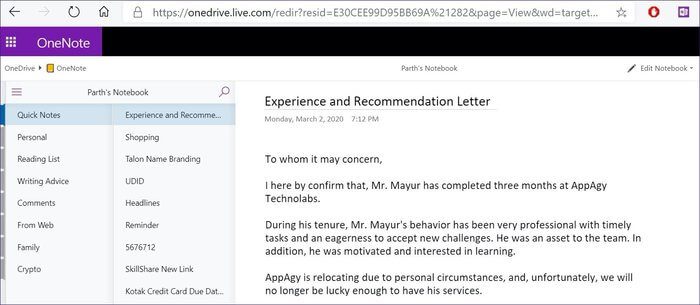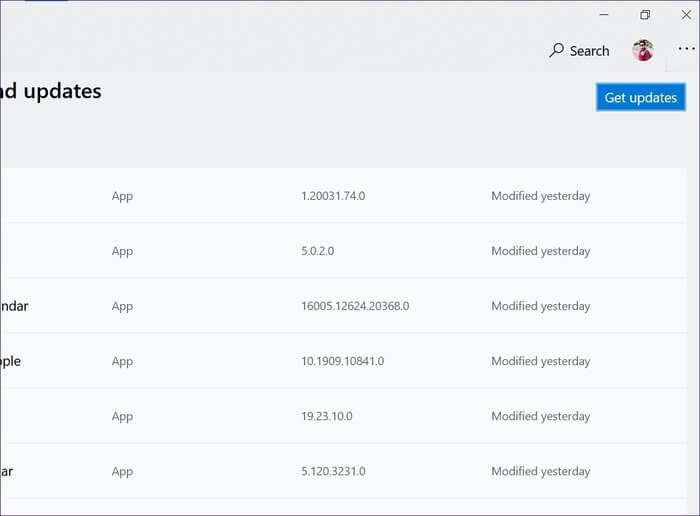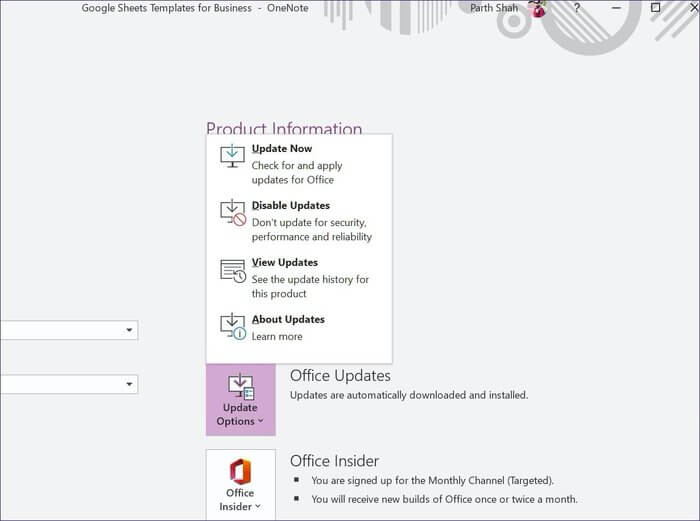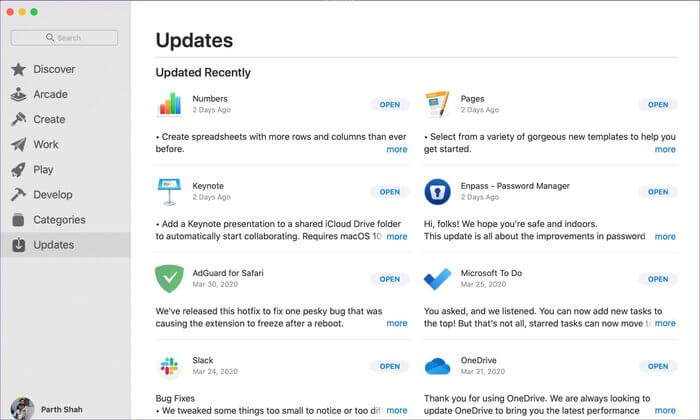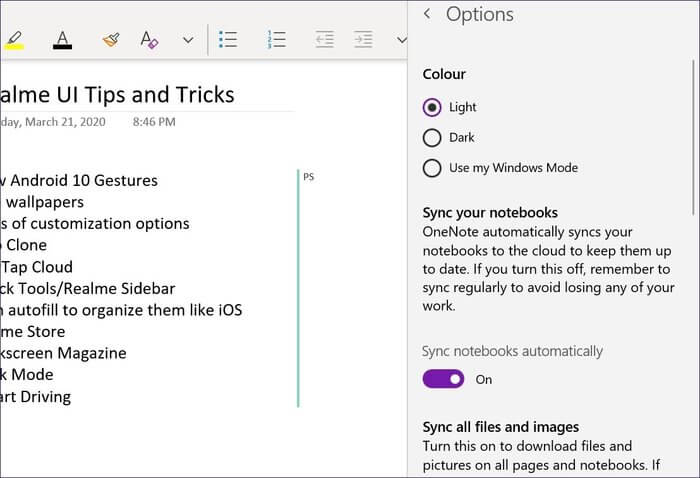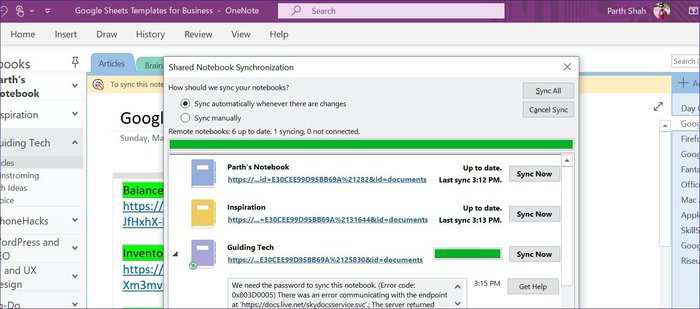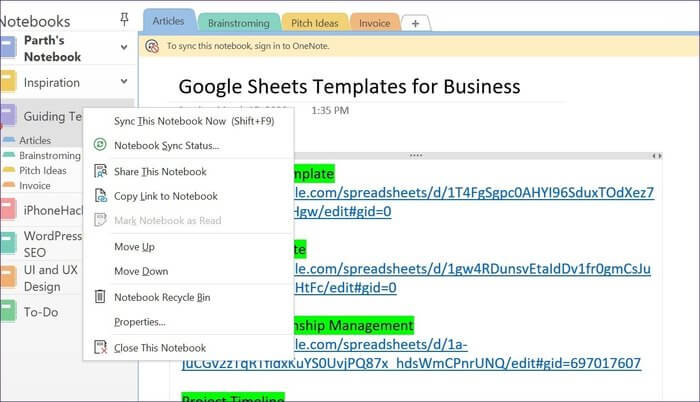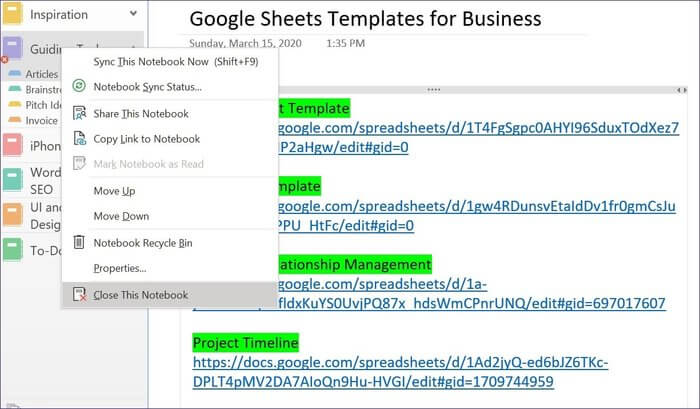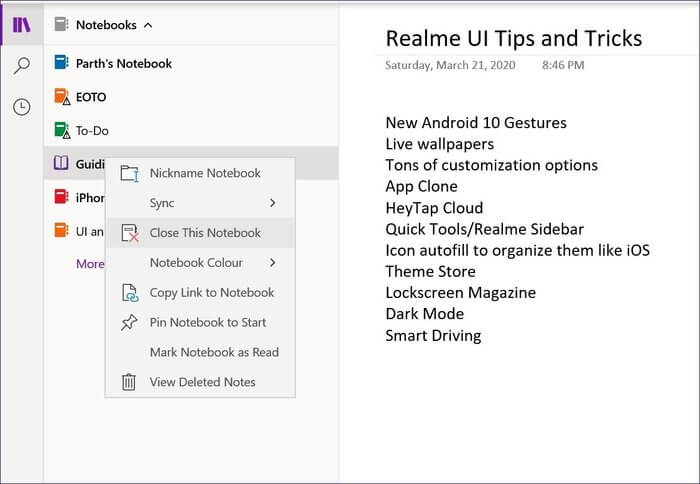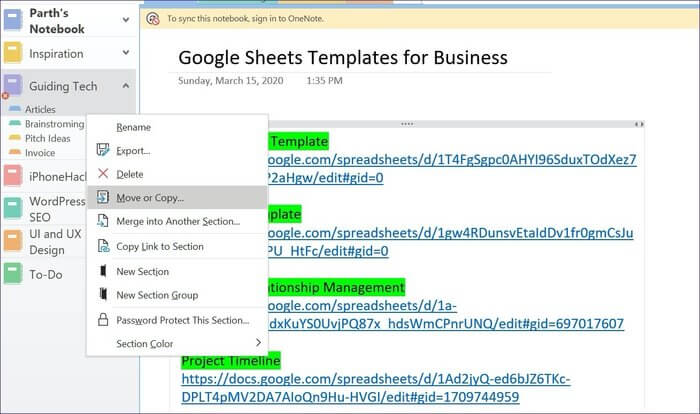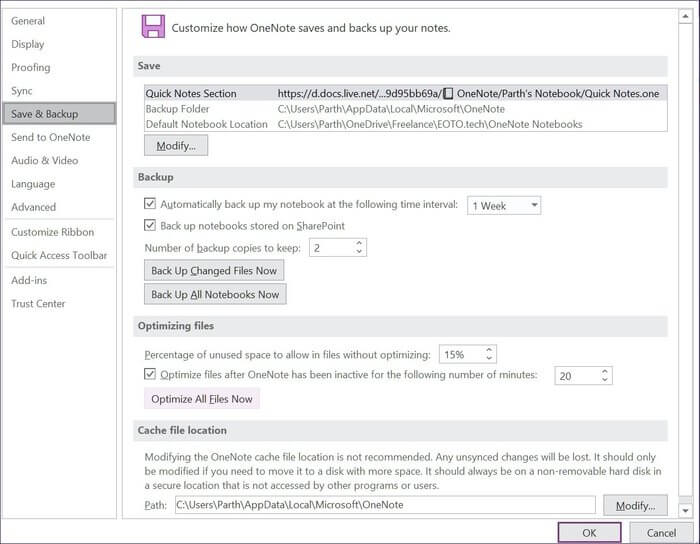Comment réparer l'erreur de synchronisation OneNote sur Windows et Mac
Microsoft OneNote est une solution de prise de notes populaire. Le programme est disponible sur iOS, Android, Windows, macOS et le Web. OneNote OneDrive est utilisé pour stocker et synchroniser les données entre les plates-formes. Des millions d'utilisateurs utilisent l'application de prise de notes car elle est gratuite et comprend de nombreuses fonctionnalités etPartage d'options en dehors de la boîte.
Avec cette popularité et cette utilisation, OneNote est livré avec des comportements ennuyeux. Par exemple, vous ne pouvez pas synchroniser les données avec d'autres plates-formes de stockage cloud. Lorsque vous commencez à utiliser le service avec plusieurs blocs-notes et partitions sur plusieurs appareils, vous pouvez rencontrer une erreur de synchronisation OneNote dans l'application. C'était ça Le point douloureux de OneNote Dès le début, synchronisation lente et peu fiable sur tous les appareils.
Si vous êtes quelqu'un coincé Erreur de synchronisation OneNote Sur Windows ou macOS, cela pourrait être la lecture parfaite pour vous. Nous parlerons des différentes façons de résoudre le problème de synchronisation sur OneNote. Commençons.
1. Voir le carnet sur le web
On peut rapidement vérifier si Le problème avec OneNote ou L'application qui est installée sur votre PC.
Étape 1: Ouvrez l'application de bureau OneNote et sélectionnez n'importe quel ordinateur portable.
Étape 2: Allez dans Fichier> Info et copiez le chemin du Bloc-notes.
Étape 3: Ouvrez un navigateur Web et collez le lien.
Sur un Mac, ouvrez Notebook, accédez à la section Notebook de la barre et sélectionnez Copier le lien vers cet ordinateur portable.
Si le Notebook est ouvert sur le web, le problème vient de l'application installée sur les appareils. Réparons ça.
2. Mettre à jour ONENOTE
Microsoft fournit fréquemment des mises à jour multiplateformes OneNote. Sous Windows, il gère deux versions de OneNote. Application universelle Windows pour OneNote et application de bureau Office 365. L'entreprise a décidé de lui dire au revoir OneNote Pour le bureau, cependant, en raison de la demande commune, il a renversé la décision et l'a rendue OneNote 2016 avec prise en charge du thème sombre.
L'erreur de synchronisation OneNote peut être due à la dernière mise à jour de l'application qui peut avoir gâché la synchronisation dans l'application. Téléchargez la dernière mise à jour pour OneNote.
Pour UNP (Universal Windows Platform) OneNote, ouvrez Microsoft Store et accédez à Téléchargements et mises à jour > Obtenir des mises à jour et installez la dernière version de l'application. Pour OneNote Desktop, ouvrez L'application et sélectionnez Fichier > Compte > Options de mise à jour > Mettre à jour maintenant.
Pour macOS, ouvrez le Mac App Store, accédez à Mises à jour et téléchargez la dernière version de l'application. Ouvrez la dernière application et consultez le dernier état de synchronisation.
3. Configurez votre ordinateur portable pour qu'il se synchronise automatiquement
Par défaut, OneNote synchronise automatiquement les ordinateurs portables lorsque vous déverrouillez l'appareil sur un PC ou un Mac. Si vous le désactivez d'une manière ou d'une autre, exécutons-le à nouveau.
Pour UWP, ouvrez OneNote et accédez à Paramètres> Options et activez l'option Synchroniser automatiquement le bloc-notes dans le menu. Pour le bureau OneNote, cliquez avec le bouton droit sur n'importe quel bloc-notes et sélectionnez État de synchronisation du bloc-notes. Activez automatiquement la synchronisation lorsqu'il existe une option à modifier.
4. Synchronisez les blocs-notes manuellement
Si vous rencontrez toujours des problèmes de synchronisation sur OneNote, vous devrez peut-être forcer manuellement la synchronisation du bloc-notes et de la section. Pour UWP, cliquez avec le bouton droit sur n'importe quel bloc-notes et sélectionnez l'option Synchroniser> Synchroniser ce bloc-notes.
Pour l'application de bureau OneNote, cliquez avec le bouton droit sur un bloc-notes et sélectionnez l'option pour synchroniser ce bloc-notes maintenant. Vous pouvez également utiliser le raccourci clavier Maj + F9 pour synchroniser manuellement le bloc-notes sélectionné. J'utilise principalement des raccourcis clavier OneNote.
L'astuce est la même pour la version macOS également. Faites un clic droit sur le bloc-notes et sélectionnez Synchroniser dans ce bloc-notes ou utilisez le raccourci clavier «commande + S».
5. Rouvrez le carnet
Cette astuce a fonctionné pour beaucoup. Les utilisateurs peuvent fermer le bloc-notes et l'ouvrir à nouveau à partir du même emplacement. Pour le bureau OneNote, cliquez avec le bouton droit sur n'importe quel bloc-notes et sélectionnez l'option «Fermer ce bloc-notes». Maintenant, ouvrez-le en allant dans Fichier> Ouvrir et sélectionnez Bloc-notes à partir de OneDrive.
Pour UWP, cliquez avec le bouton droit sur n'importe quel bloc-notes et sélectionnez l'option pour fermer le bloc-notes. Ouvrez-le à nouveau à partir de l'option bloc-notes.
6. Transférer le conflit de notes dans une autre section
Vous avez peut-être rencontré des changements rouges conflictuels dans vos notes. Le problème se produit lorsque vous et votre partenaire apportez des modifications à la même note dans le bloc-notes partagé.
Dans de tels cas, vous pouvez déplacer ou copier des notes ou des sections dans un autre bloc-notes. Cliquez avec le bouton droit sur la section et déplacez-la ou copiez-la dans un autre bloc-notes.
7. Supprimez l'espace sur l'ordinateur et ONEDRIVE
Comme je l'ai mentionné précédemment, le programme utilise Microsoft onedrive Pour synchroniser les données entre les appareils. Par défaut, il est livré avec seulement 5 Go de stockage, qui se remplit rapidement de photos et de vidéos. Vous pouvez en supprimer certains du stockage OneDrive ou choisir un abonnement Microsoft 365 , Qui fournit 1 téraoctet de stockage cloud.
On peut également optimiser les fichiers inactifs pour économiser de l'espace. Ouvrez le bureau OneNote et accédez à Fichier> Options> Enregistrer et sauvegarder et sélectionnez l'option Optimiser tous les fichiers maintenant.
Résolu le problème de synchronisation ONENOTE
OneNote est un excellent service. Mais l'erreur de synchronisation est quelque chose à rechercher pour une expérience transparente sur tous les appareils. Utilisez les instructions ci-dessus et résolvez une erreur de synchronisation OneNote.